パワポの行の途中で文字を揃える場合、どのようにしていますか。スペースを入れて揃えることもできますが、フォントによってはきれいに揃わずいらだつことがありますね。タブを使えば、簡単に揃えることができます。「タブ」とは、Tabキーを使って入力する空白。あらかじめ決められている位置に文字をずらすことができます。
タブで文字を揃える
タブで文字を揃えるには、Tabキーを使います。
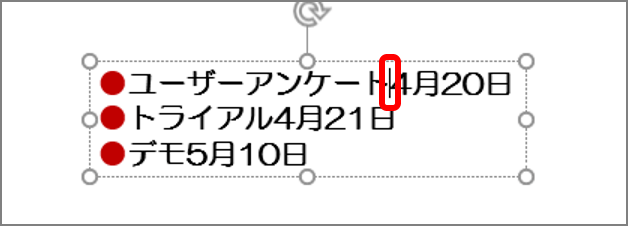
文字が決まった位置に移動します。
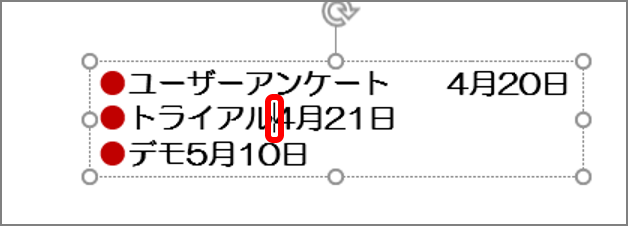
1行目と2行目の文字が揃います。
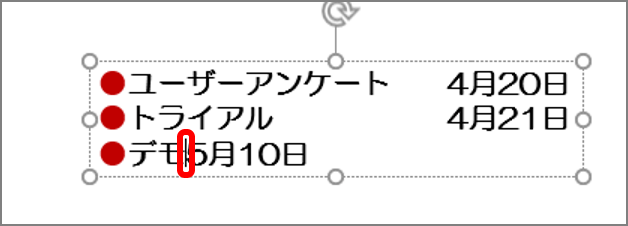
1~3行目の文字が揃います。
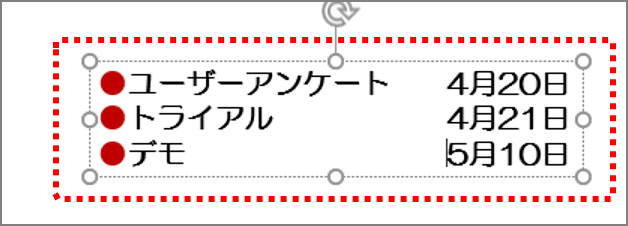
罫線なしの表で文字を揃える
罫線なしの表を使って文字を揃えることも可能です。罫線なしの表は、表を挿入して文字を入力し、最後に塗りつぶしなしに設定します。
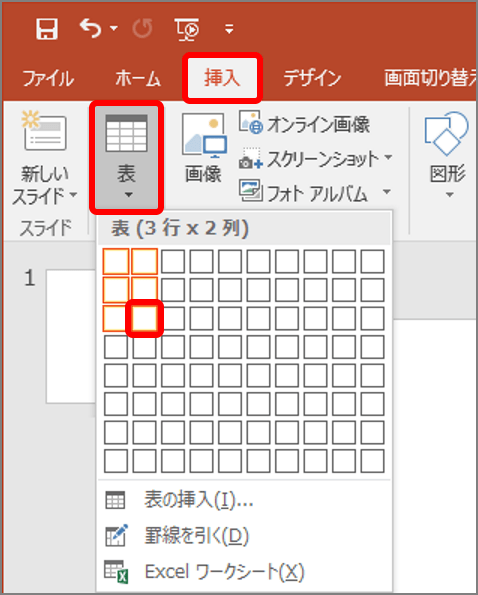
表が挿入されます。
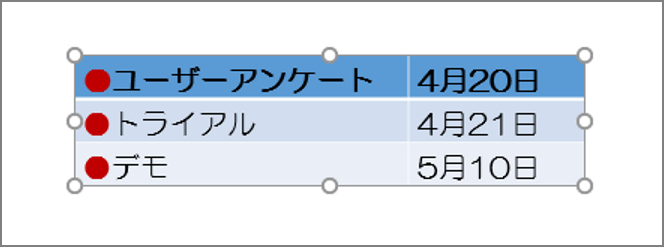
表を作成したら、タイトル行と縞模様を解除し、塗りつぶしなしと枠なしに設定します。
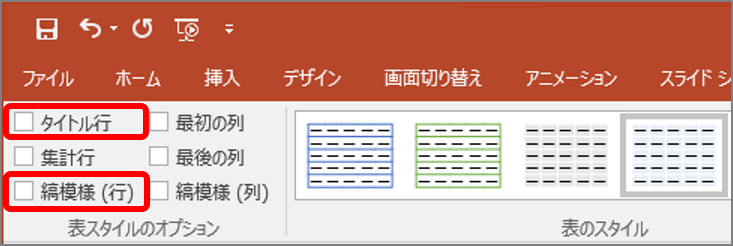
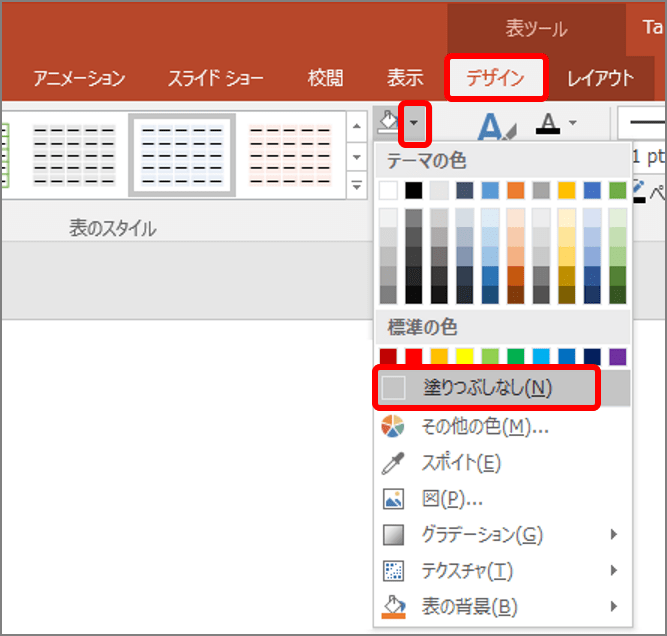
表の塗りつぶしの色が消えます。
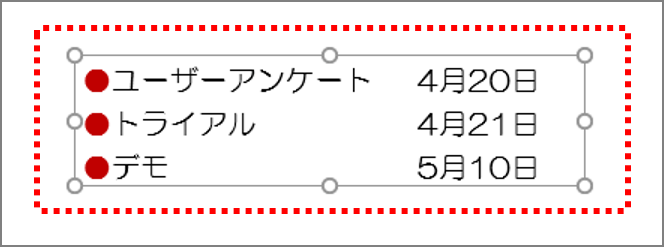
行の途中で文字を揃えるワザは、いかがでしょうか。スライドをデザインする必須ワザです。マスターしましょう。






















